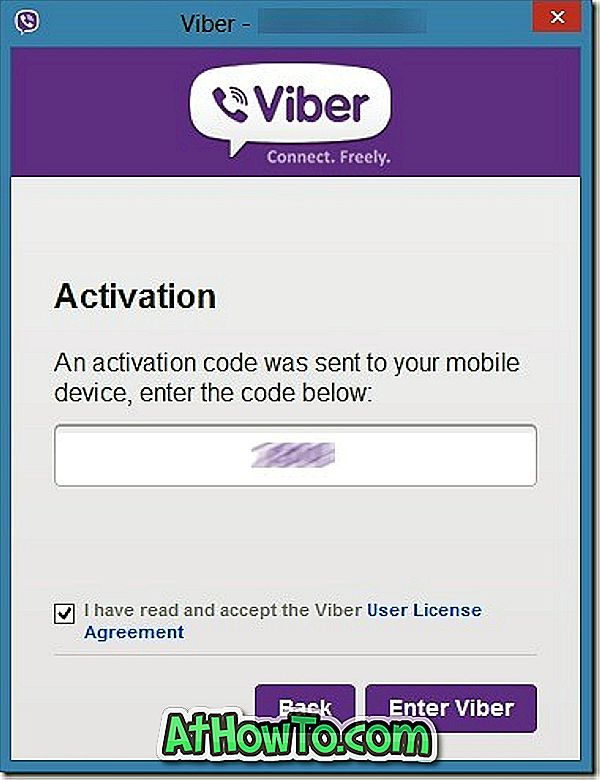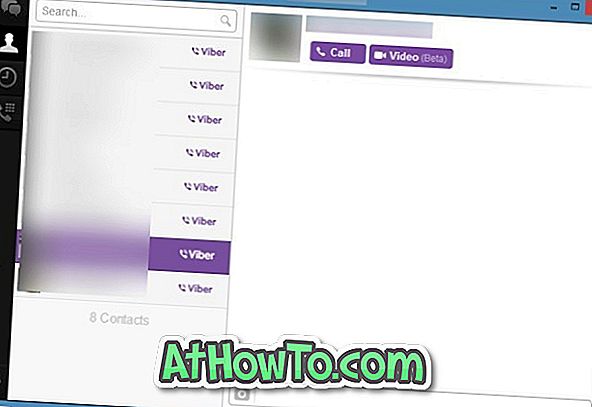Frem til noen timer tilbake var Viber, den populære VoIP-tjenesten, kun tilgjengelig for Android, BlackBerry, IOS, Windows Phone og andre mobile operativsystemer. Den gode nyheten er at Viber-brukere nå kan ringe fra Windows og Mac-skrivebordet også.

Ja, Viber lanserte i dag desktopklient for Windows og Mac operativsystemer. PC- og Mac-brukere kan nå gå over til nedlastingssiden for å begynne å laste ned installasjonen.
For de som ikke vet hva Viber er, er det en kul tjeneste som tilbyr gratis tekst, bildemeldinger og videosamtaler gratis. Ved hjelp av stasjonær klient trenger du ikke lenger å slå opp til smarttelefonen for å ringe eller sende tekst. Den andre kule tingen er at du også kan overføre samtaler mellom PC og mobil med et klikk.
Det beste ved Viber er at du ikke trenger å registrere en konto hos Viber for å bruke denne gratis tjenesten. Viber lar deg ringe og tekst ved å bruke ditt eksisterende mobilnummer, noe som også betyr at du ikke kan bruke denne tjenesten hvis du ikke er villig til å dele din kontakt med Viber av personvernhensyn.
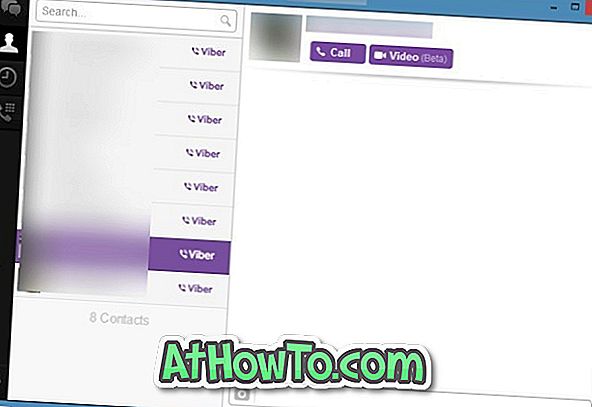
Den andre ulempen er at for å kunne aktivere Viber på skrivebordet, må du først installere Viber app på smarttelefonen. Selv om Viber støtter alle de store mobile operativsystemene der ute, inkludert Android, Bada, BlackBerry, iOS, Windows Phone og Symbian, hvis du bruker en mobil som ikke støtter installering av apper, kan du ikke aktivere og bruk Viber.
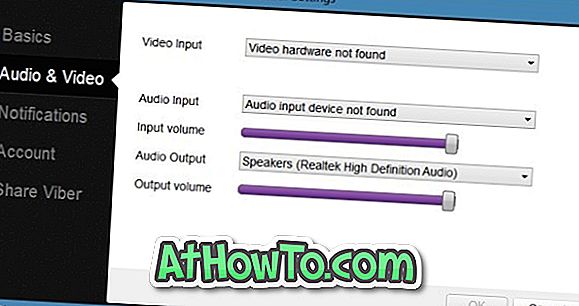
Installere og sette opp Viber på Windows er ganske enkelt hvis du allerede har installert og aktivert Viber app på mobilen din. Fullfør de nedenfor nevnte instruksjonene for å installere og aktivere Viber på Windows-skrivebordet.
Trinn 1: Last ned og kjør oppsettfilen for å fullføre installasjonen og pek Viber-ikonet på oppgavelinjen.
Trinn 2: Start klienten for å se en dialogboks som spør "Har du Viber på mobiltelefonen din?". Klikk på Ja-knappen hvis du allerede bruker appen på mobilen din. Hvis ikke, besøk appbutikken fra mobilen din og installer appen først.
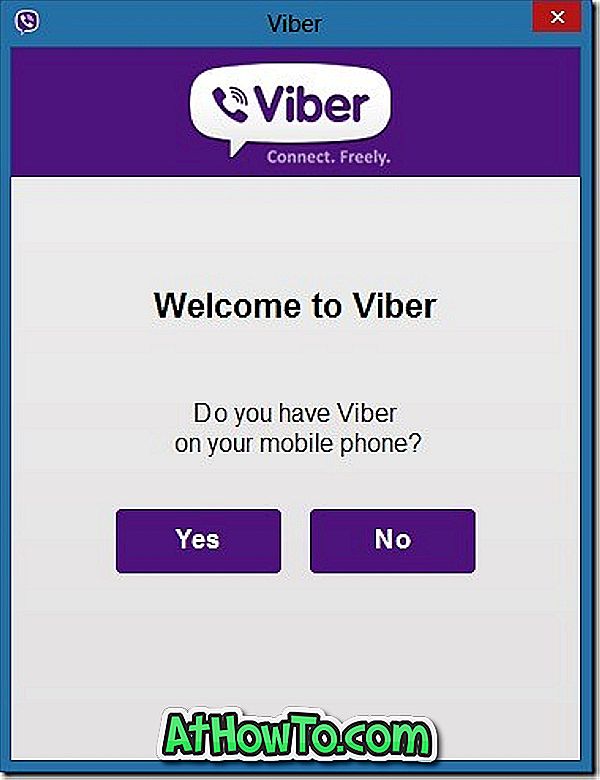
Trinn 3: I det følgende skjermbildet må du skrive inn mobilnummeret ditt og deretter klikke på Fortsett-knappen. Når du klikker Fortsett-knappen, sender en tekst med en aktiveringskode mobilen din.
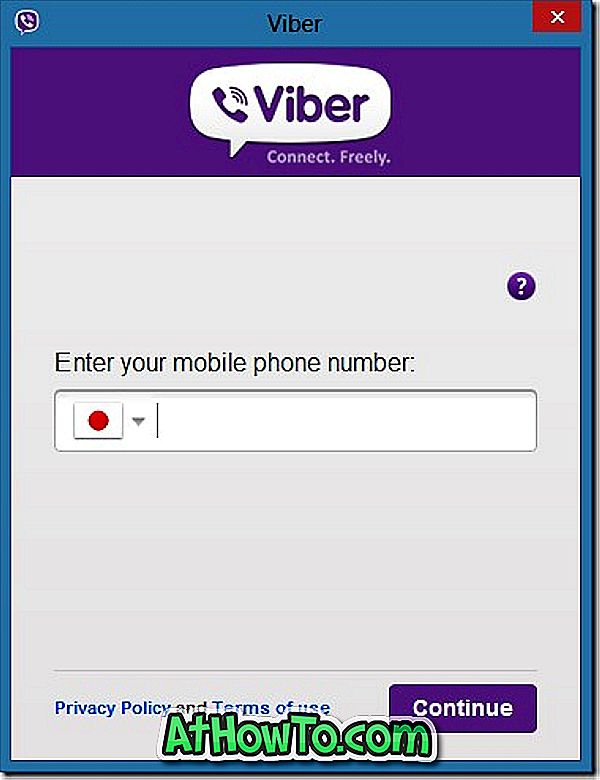
Trinn 4: Skriv inn aktiveringskoden og klikk på Enter Viber-knappen for å aktivere den og begynn å bruke Viber-tjenesten.